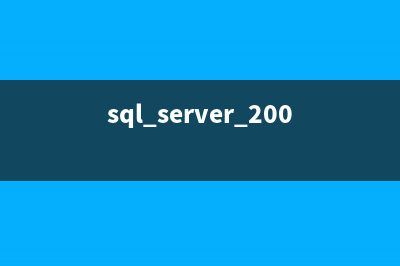位置: 编程技术 - 正文
Win7怎么设置工作组?Win7电脑设置工作组的方法(win7怎么设置工作组共享)
编辑:rootadmin推荐整理分享Win7怎么设置工作组?Win7电脑设置工作组的方法(win7怎么设置工作组共享),希望有所帮助,仅作参考,欢迎阅读内容。
文章相关热门搜索词:win7怎么设置工具栏颜色,win7怎么设置工具栏位置,win7怎么设置工具栏位置,win7怎么设置工作组,win7怎么设置工作组共享,win7怎么设置工具栏位置,win7怎么设置工作网络,win7怎么设置工作组,内容如对您有帮助,希望把文章链接给更多的朋友!
为了方便电脑之间的管理,需要使用到Win7系统下的工作组,通过工作组能够将大量的电脑按功能分组。当我们在局域网中处于同一个工作组时就可以方便的完成文件共享等操作,在管理上会方便很多,不同系统加入工作组的方法不同。下面小编就给大家带来Win7电脑设置工作组的方法,一起来看看吧。
1、右键桌面上的计算机图标,点击属性进入;
2、在系统属性界面点击“高级系统设置”;
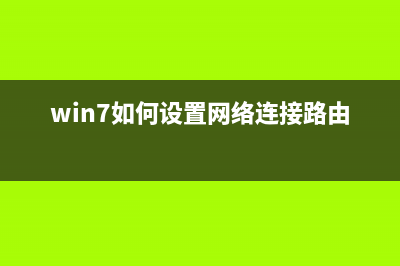
3、在系统设置的“计算机名”中点击“更改”按钮;
4、在工作组中输入工作组的名称;
5、点击确定并重启电脑后,我们就能看到同一个工作组中的其他电脑了,右键需要分享的文件点击“共享”,工作组中的其他人就可以看到共享的文件了。
标签: win7怎么设置工作组共享
本文链接地址:https://www.jiuchutong.com/biancheng/367703.html 转载请保留说明!上一篇:Win7如何禁止用户打开U盘?Win7禁止用户打开U盘的方法(win7怎么禁用软件)
下一篇:win7系统宽带连接错误815怎么办 Win7系统宽带连接出错提示错误815的七种解决方法(win7系统宽带连接651)